谷歌浏览器是一款非常受欢迎的软件,很多小伙伴在需要访问网站时都会首先选择使用该软件,该软件功能非常强大,也没有广告弹窗,使用体感非常行。如果我们希望在谷歌浏览器中设置文字大小,小伙伴们知道具体该如何进行操作吗,其实操作方法是非常简单的。我们只需要在界面右上方点击三个点图标后进入设置视图,然后在“外观”栏就可以看到“字号”了,点击下拉箭头就可以轻松选择想要的字号效果了,操作起来其实是非常简单的。接下来,小编就来和小伙伴们分享具体的操作步骤了,有需要或者是有兴趣了解的小伙伴们快来和小编一起往下看看吧!
第一步:双击打开电脑上的谷歌浏览器;

第二步:在界面有上方点击如图所示的三个点图标,在展开的的选项中点击“设置”,有的小伙伴的版本是“选项”;

第三步:进入设置界面后,在界面左侧点击切换到“外观”栏,在右侧的“字号”处点击下拉箭头就可以根据需要进行选择了;

第四步:比如我们选择“特大”,就可以看到页面中的文字都放大了;

第五步:如果有需要我们还可以点击设置页面缩放等等。

以上就是谷歌浏览器中调大字体的方法教程的全部内容了。在“外观”栏,我们还可以点击设置是否显示书签栏,是否显示主页按钮等等。
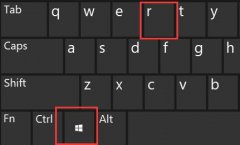 win11用户名改不了解决方法
win11用户名改不了解决方法
很多时候,我们可以通过修改用户名的方法来修改用户文件夹名......
 word2007视频教程-31表格1.表格美化
word2007视频教程-31表格1.表格美化
Word是Microsoft公司的一个文字处理应用程序。与Word2003相比,Wor......
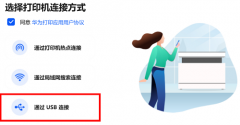 华为打印机pixlab x1怎么连接电脑
华为打印机pixlab x1怎么连接电脑
选择华为打印机的时候,肯定有很多的用户选择了pixlab x1这个型......
 主机运行声音巨大原因:主机声音大是怎
主机运行声音巨大原因:主机声音大是怎
主机运行时发出的巨大声音,常常让用户感到困扰。噪音问题不......
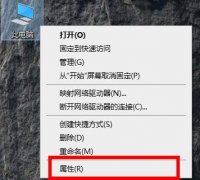 win10升级出错修复方法
win10升级出错修复方法
不少用户在电脑上升级win10系统的时候很多都遇到了升级出错的......

轻闪PDF是一款非常专业的pdf编辑软件,为用户提供了强大且丰富的功能,例如用户可以用来编辑、阅读、转换或是合并pdf文件,为用户带来了不错的使用体验,因此轻闪PDF吸引了不少的用户前来...

很多小伙伴在选择浏览器的时候都会将360安全浏览器作为首选,因为360安全浏览器的功能十分的丰富,并且采用了先进的恶意网址拦截技术,可以自动拦截挂马、欺诈以及网银仿冒等恶意网址。...

在迅捷PDF编辑器中编辑PDF文件是非常明智的选择,因为该软件提供的操作界面非常的简洁以及编辑的功能是非常实用的,大家会通过该软件为自己编辑好的PDF文件进行水印的添加,从而可以保护...
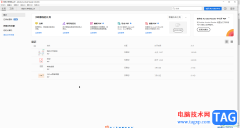
Adobeacrobat是一款非常好用的PDF编辑处理软件,很多小伙伴都在使用。如果我们需要在Adobeacrobat中添加手写签名,小伙伴们知道具体该如何进行操作吗,其实操作方法是非常简单的,小伙伴们可以...
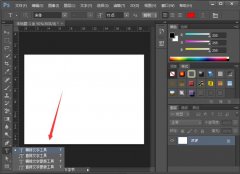
可能很多朋友还不知道Adobe PhotoShop CS6怎么更改字体大小,那么现在小编就将和大家一起分享关于Adobe PhotoShop CS6更改字体大小的操作方法,有需要的朋友赶紧来看看哦,希望可以帮助到各位朋友...
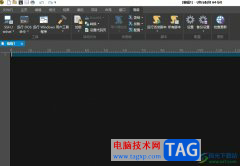
作为一款用户常用的文本编辑器,ultraedit软件为用户带来了文本、十六进制、ascll码等编辑权利,为用户带来了许多的便利和好处,并且用户操作起来也是很便利的,所以ultraedit软件吸引了不少...
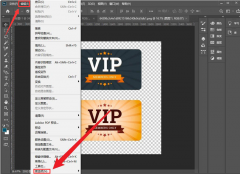
ps2021怎么更换暂存盘呢?或许有的朋友还不太了解,那么今天小编就和大家分享一下关于ps2021更换暂存盘的方法哦,有需要的朋友赶快来了解了解吧。...
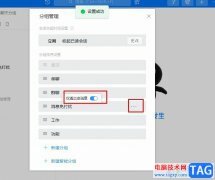
很多小伙伴在使用钉钉软件的过程中经常会选择将自己不需要、不常用的群聊设置为消息免打扰,但开启消息免打扰之后我们可以会错过一些@自己的重要信息,为了避免该情况的发生,我们可...
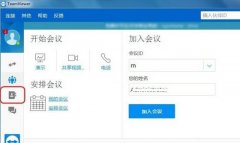
前段时间很多网友咨询笔者关于teamviewer删除信任设备的操作,下面小编就分享关于teamviewer删除信任设备的操作教程,相信对大家会有所帮助的。...
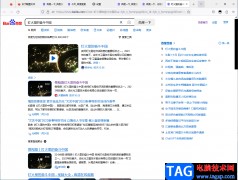
火狐浏览器是我们小伙伴使用频繁的一款浏览器之一,很多小伙伴使用了这款浏览器之后,都是对该浏览器比较高的评价,该软件可以让小伙伴搜索到自己喜欢的一个网页,你也可以在火狐浏览...
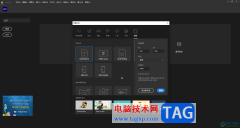
Adobeanimate是一款非常好用的专业动画制作软件,很多小伙伴都在使用。如果我们需要在Adobeanimate中添加摄像头,小伙伴们知道具体该如何进行操作吗,其实操作方法是非常简单的,只需要进行几...

还不会使用使用旺店通ERP审核订单吗,该怎么操作呢?还不会的朋友可以和小编一起来学习使用旺店通ERP审核订单的操作方法哦,希望通过本篇教程的学习,可以帮助到大家。...

ps中的加深工具在处理图片的时候是经常使用的,该怎么使用加深工具呢?今日为你们带来的文章是关于ps加深工具的正确使用方法,还有不清楚小伙伴和小编一起去学习一下吧。...
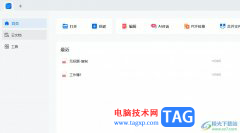
轻闪PDF是一款专业的pdf文档处理工具,它向用户提供了免费安全的在线pdf处理工具,如pdf转换、编辑、分割、合并和签名等功能,为用户带来了不错的使用体验,并且能够提升用户的编辑效率,...

PyCharm这款软件被非常多的小伙伴使用,大家在使用该软件的时候,都觉得这款软件操作起来非常的好用,是一款非常实用的选项,这款软件在目前看来,是一款十分受到大家欢迎的软件,针对...